Het vergelijken van gegevens uit twee verschillende gegevensbronnen is iets dat normaal gesproken veel verschillende bewegende delen nodig heeft, vooral als u geïnteresseerd bent in het maken van wat visualisatie op die nieuwe gegevens.
In de SQL-modus van Chartio, zoals in de meeste SQL-editors, kunt u dit type join schrijven en deze twee tabellen verbinden ALS ze zich in dezelfde gegevensbron bevinden. Met behulp van de schema-editor kunt u dicteren hoe twee van dergelijke tabellen worden samengevoegd in de interactieve modus, dat wil zeggen ALS ze zich in dezelfde gegevensbron bevinden. U kunt dit niet doen met twee ongelijksoortige en afzonderlijke gegevensbronnen. Dat is waar Chartio's Layering om de hoek komt kijken.
Hoe SQL een join kan maken
In de SQL-syntaxis gebeurt het samenvoegen van twee tabellen in de FROM-clausule en het commando is heel eenvoudig JOIN. Syntactisch ziet het er ongeveer zo uit:
_SELECT p.id, p.name, p.city, p.state, s.score_
_FROM public.person_info as p_
_INNER JOIN public.score_info as s ON p.id = s.id_
- Wat we hier hebben gedaan, zijn deze twee tabellen:
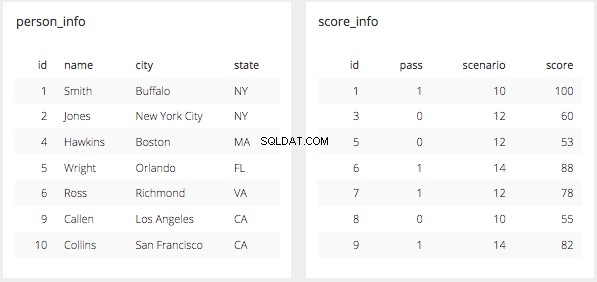
- En voegde ze letterlijk samen om één tabel te vormen met de resultaten van waar de twee tabellen elkaar kruisen in de kolom 'id'.
- De Join kan worden uitgelegd met deze animatie
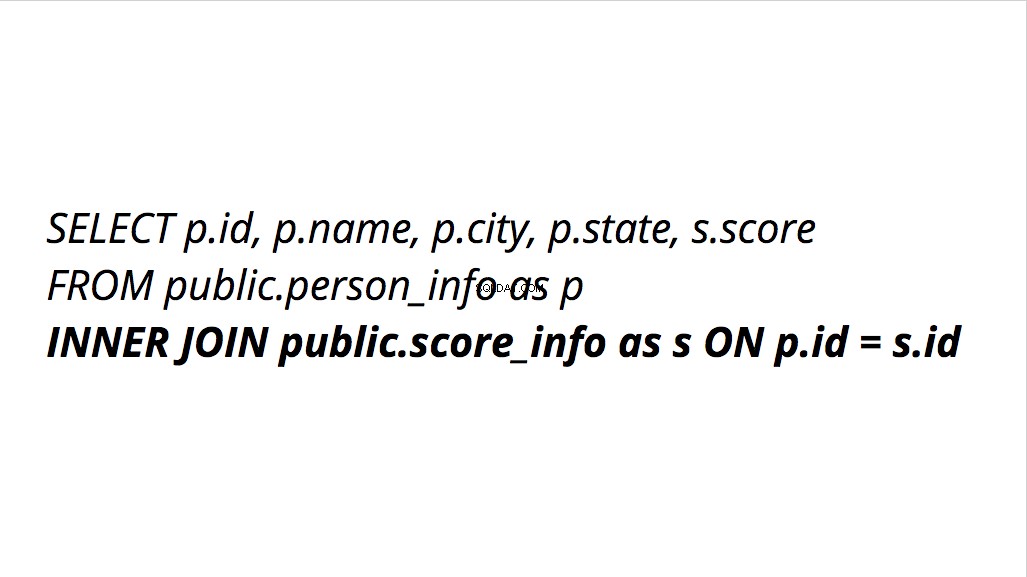
- De resulterende tabel is een combinatie van beide en ziet er als volgt uit:
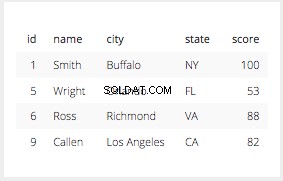
Zoals je kunt zien aan de animatie en de resulterende tabel hierboven, toont de items die worden geretourneerd door de INNER JOIN ALLEEN rijen waar de ID in BEIDE tabellen staat met de specifieke kolommen die worden genoemd in de SELECT-component. Dat is de crux van JOINS in SQL:breng me gegevens uit meerdere tabellen waar een kolom die in beide tabellen bestaat, elkaar kruist. Dit is de meest basale vorm van JOIN the INNER JOIN. Er zijn verschillende manieren waarop deze tabellen kunnen worden samengevoegd, of verschillende soorten joins, en die kunnen worden uitgelegd met behulp van venn-diagrammen zoals die hieronder worden weergegeven.
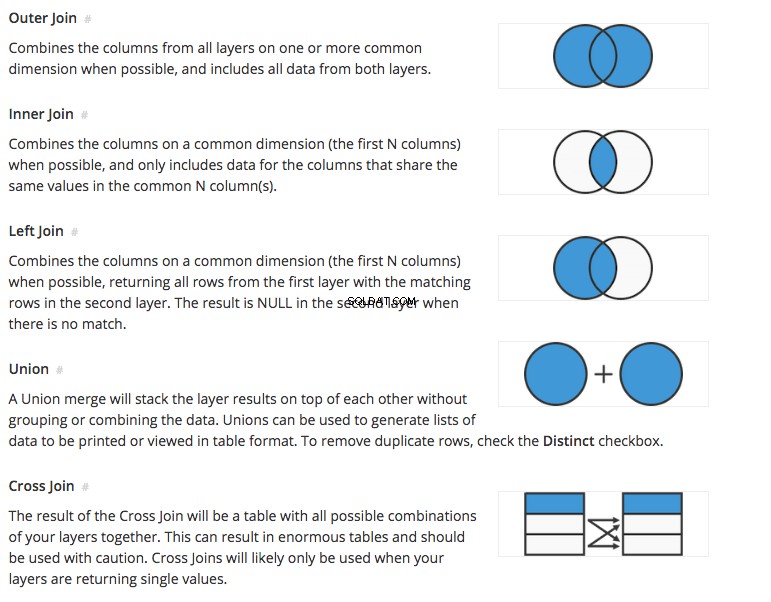
Hoe Chartio-lagen joins maken
In de interactieve modus van Chartio kunt u twee bronnen samenvoegen met lagen. De basis is hier vrij eenvoudig, je hoeft alleen maar een paar stappen te volgen om de onderliggende query's in te stellen om de twee tabellen vast te stellen die moeten worden samengevoegd. Hoe de lagen samenkomen, lijkt sterk op hoe Excel de functie VERT.ZOEKEN zou kunnen gebruiken. Door een datapipeline-stap voor het samenvoegen van lagen te selecteren (in de interactieve modus wordt dit gedaan door een nieuwe laag toe te voegen door op het plusteken "+" onder de gegevensverkenner te klikken), vertelt u Chartio om de tabellen te nemen die het resultaat zijn van de eerste zoekopdrachten in de specifieke syntaxis van de specifieke gegevensbronnen en voeg ze samen op de kruisende rijen in de geselecteerde kolommen.
Het verschil hier is dat u in de interactieve modus in Chartio dicteert dat deze kolommen moeten aansluiten op de eerste 1, 2, 3, enz. kolommen aan de linkerkant van de twee tabellen, vergelijkbaar met Excel's VERT.ZOEKEN. In tegenstelling tot meedoen in de SQL-modus, waar u de kolom kunt dicteren in de getypte syntaxis.
In Chartio kan de Layering-optie twee verschillende gegevensbronnen samenvoegen, ofwel van twee verschillende Amazon Redshift-verbindingen of PostgreSQL-verbindingen, of zelfs Google Analytics samenvoegen en vergelijken met een Amazon Redshift-bron of een ander type gegevensbron. In dit voorbeeld zullen we een Amazon Redshift Source in Chartio vergelijken met een Google Analytics-bron die we gebruiken om paginaweergavesessies te monitoren. Laten we dus sessies vergelijken met leads uit de Salesforce-leadtabel.
- Stap 1:Stel de query op voor de Amazon Redshift-bron.
- REDSHIFT - Salesforce-laag
- Tabel - SF-lead
- Kolommen
- Aantal verschillende ID
- Dag van aanmaakdatum
- Aanmaakdatum afgelopen N weken 1
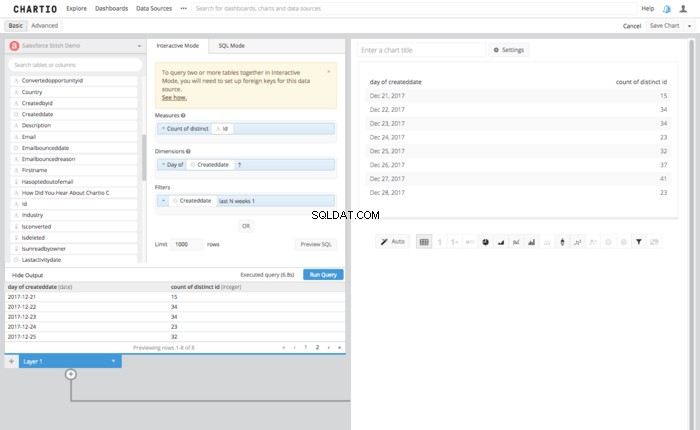
- REDSHIFT - Salesforce-laag
-
Stap 2:Stel de samenvoegstap in door een nieuwe laag toe te voegen.
- Stap 3:Stel de query op voor de Google Analytics-bron.
- GOOGLE ANALYTICS - Chartio Web Analytics
- Tabel - Sessie
- Kolommen
- # Sessies
- Dag van bezoek
- Tijd afgelopen N weken 1
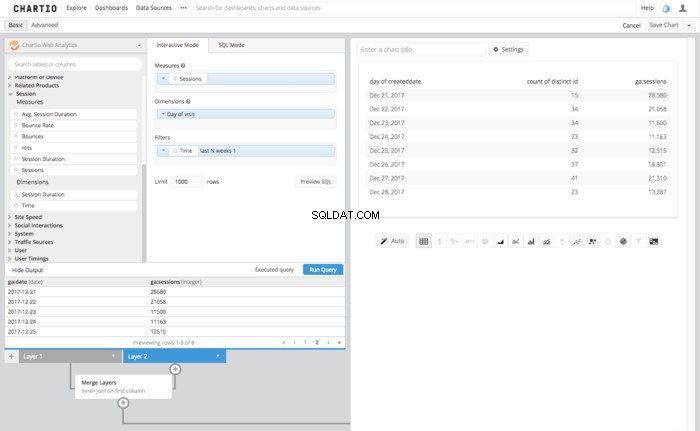
- GOOGLE ANALYTICS - Chartio Web Analytics
- Stap 4:Gebruik Data Pipeline-stappen om de resulterende samengevoegde tabel te manipuleren
- Kolom toevoegen
- Nieuw kolomtype
- Leads - Lopend totaal
- Formuletype
- Lopend totaal
- Kolom gebruiken
- Aantal verschillende id's
- Nieuw kolomtype
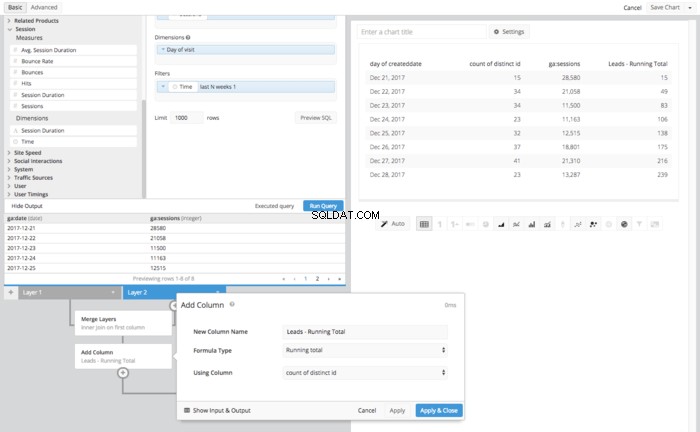
- Kolom toevoegen
- Nieuw kolomtype
- Sessies - Lopend totaal
- Formuletype
- Lopend totaal
- Kolom gebruiken
- Ga:sessies
- Nieuw kolomtype
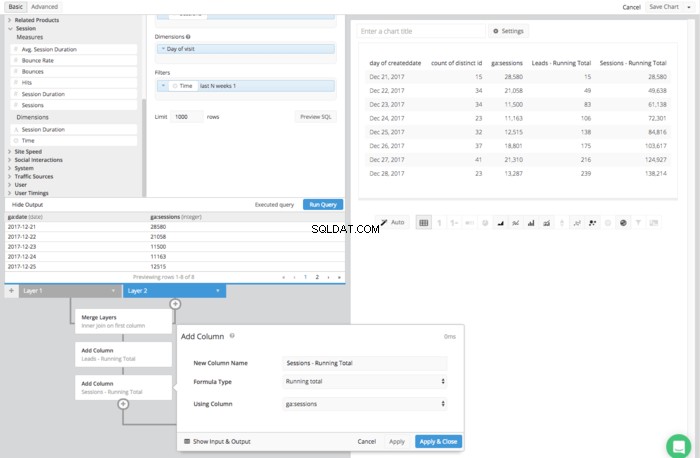
- Kolommen verbergen
- Aantal verschillende id's
- Ga:sessies
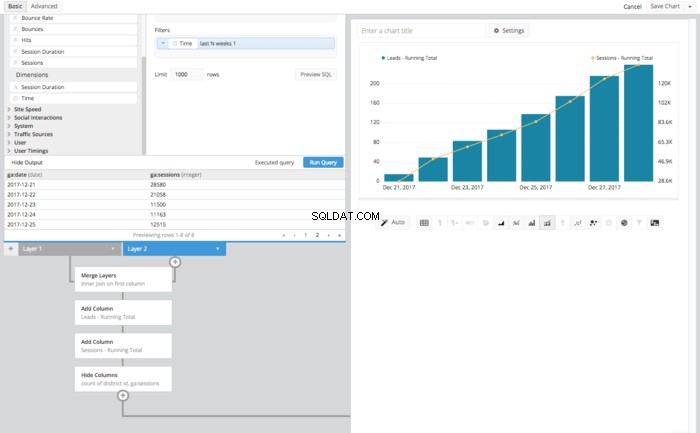
- Kolom toevoegen
